가짜 및 위조 제품이 많이 있으며 컴퓨터 세계는 면제되지 않습니다. 최근에는 한 영역이 다른 영역보다이 영역에 더 취약 해졌으며 이는 플래시 메모리 스토리지입니다. USB 플래시 드라이브, SD / CF 카드 및 SSD 드라이브와 같은 장치가이 문제의 영향을받습니다. 위조 USB 플래시 드라이브는 가장 일반적인 것처럼 보이지만, 다양한 유형, 용량 및 속도가 있으므로 실제 제품 중에서 쉽게 숨길 수 있습니다.
이 문제는 eBay와 같은 장소에만 영향을 줄 수 있다고 생각할 수도 있지만 아마존 및 기타 합법적 인 소매 업체도 발견되었습니다. 따라서 구매 한 플래시 장치가 지불 한 제품인지 확인하는 것이 좋습니다. 스틱의 일련 번호 또는 코드 번호가 합법적인지 확인하는 것이 하나의 방법이며, 다른 가짜 드라이브는 대부분의 가짜 드라이브가 더 작고 훨씬 저렴한 메모리 칩을 사용하여 나열된 것보다 실제 용량이 적기 때문에 드라이브 크기를 확인하는 것입니다. 드라이브는 Windows에서 올바른 크기로보고 될 수도 있습니다.
소프트웨어 개발자도이 사실을 알고 있으며 일부는 드라이브가 예상보다 작은 지 식별하여 위조가 될 가능성이있는 도구를 작성했습니다. 여기 가짜 크기 드라이브를 확인하도록 설계된 5 가지 목록이 있습니다. 1. H2testw
몇 년 동안 H2testw는 메모리 기반 플래시 드라이브가 올바른 용량인지 확인하기위한 도구로 알려져 있습니다. 문제는 플래시 기반 미디어의 크기가 더 작 았던 2008 년에 다시 개발되었다는 것입니다. H2testw를 사용한 스캔은 특히 새로운 쓰기 속도가 느린 경우 최신 대용량 드라이브에서 몇 시간 또는 며칠이 걸릴 수 있습니다. 그러나 지불 할 가치가있는 가격 일 수 있습니다.
H2testw에 사용 된 방법은 속도가 느리지 만 여전히 드라이브 용량을 스캔하는 가장 철저하고 안정적인 방법 중 하나입니다. 드라이브의 여유 공간 만 확인하기 때문에 완전히 파괴적인 테스트는 아니지만 가장 좋은 방법은 깔끔하게 포맷 된 장치에서 H2testw를 사용하는 것입니다.
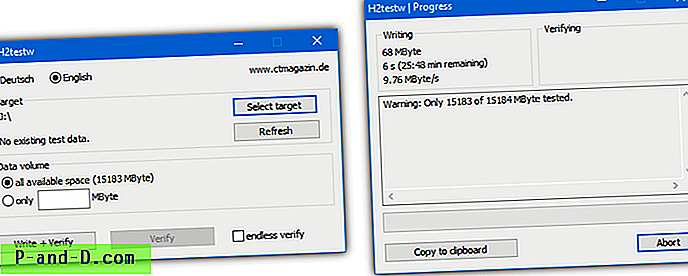
H2testw는 여유 공간에 큰 1GB 파일을 쓴 다음 다시 읽음으로써 작동합니다. 읽은 데이터가 쓰여진 데이터와 동일하지 않으면 문제가있을 수 있습니다. 드라이브에 특정 용량이 있다고 생각되는 경우 쓸 수있는 사용자 지정 데이터 양을 선택할 수도 있습니다. 예를 들어, 드라이브가 전체 광고 된 32GB가 아니라 4GB라고 생각하면 6GB의 데이터에서 테스트를 실행할 수 있습니다.
완료되면 소프트웨어가 테스트 파일을 미디어에 남겨둔 후 삭제하거나 다시 확인할 수 있습니다. 시간이 있고 매우 철저한 테스트를 원하면 H2testw를 사용해보십시오. 기본 언어는 독일어이지만 GUI에서 쉽게 변경할 수 있습니다.
H2testw 다운로드
2. FakeFlashTest
FakeFlashTest 유틸리티는 RMPrepUSB 다목적 USB 도구 개발자가 제공합니다. RMPrepUSB의 구성 요소 중 하나는 드라이브와 실제 용량을 확인하기위한 빠른 테스트입니다. 이것은 확장 및 향상된 버전이며 독립 실행 형 실행 파일로 릴리스됩니다. 다른 유사한 도구와 달리 FakeFlashTest는 이전 버전이 아니므로 최신 플래시 미디어에 더 적합한 최적화 및 방법을 포함합니다.
FakeFlashTest는 H2testw의 주요 문제를 해결하려고 시도하는데, 이는 더 크거나 느린 플래시 드라이브에서 프로세스를 완료하는 데 오랜 시간이 걸립니다. 실행할 수있는 첫 번째 테스트는 RMPrepUSB 자체와 동일한 빠른 테스트입니다. 이는 드라이브에서 설정된 간격으로 512 바이트의 데이터를 쓰고 읽으므로 더 짧은 시간 안에 완료됩니다. 먼저 드라이브 끝에서 시작되므로 크기가 작은 플래시 드라이브를 꽤 빨리 가져와야합니다.
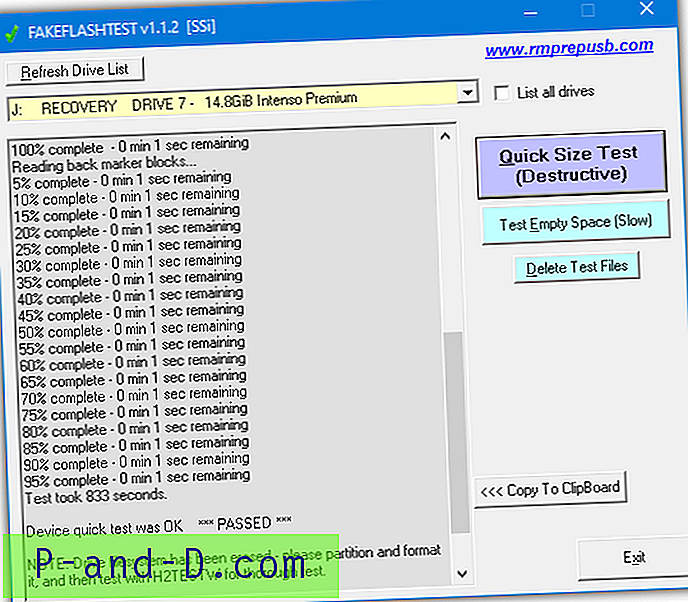
두 번째 테스트는 H2testw와 유사하며 드라이브의 여유 공간에 쓴 다음 다시 읽습니다. 이 프로세스는 H2testw보다 훨씬 빨리 작업을 완료하도록 최적화되었습니다. 기록 된 파일은 3GB, 5GB, 9GB 및 17GB 간격으로 다시 읽습니다. 즉, 가짜 드라이브의 용량이 실제로 4GB라면 5GB 읽기 테스트 후에 알아야하며 더 이상 진행할 필요가 없습니다.
빠른 테스트는 파괴적이므로 드라이브의 모든 항목을 덮어 쓰므로 파일을 백업해야합니다. 느린 테스트는 파괴적인 것이 아니라 드라이브의 나쁜 영역에있는 파일을 손상시킬 수 있으므로 먼저 백업하는 것이 좋습니다.
FakeFlashTest 다운로드
3. 플래시 드라이브 / 카드 테스터
플래시 드라이브 / 카드 테스터는 개발자가 플래시 드라이브 또는 SD / CF 카드를 테스트하기위한 일반 도구로 표시되지만 가짜 용량의 위조 드라이브를 감지하는 데 특히 유용합니다. 장치에 데이터를 쓰고 다시 읽은 다음 차이점을 비교하여 H2testw와 비슷한 방식으로 작동합니다. 오류는 드라이브에 문제가 있음을 나타냅니다.
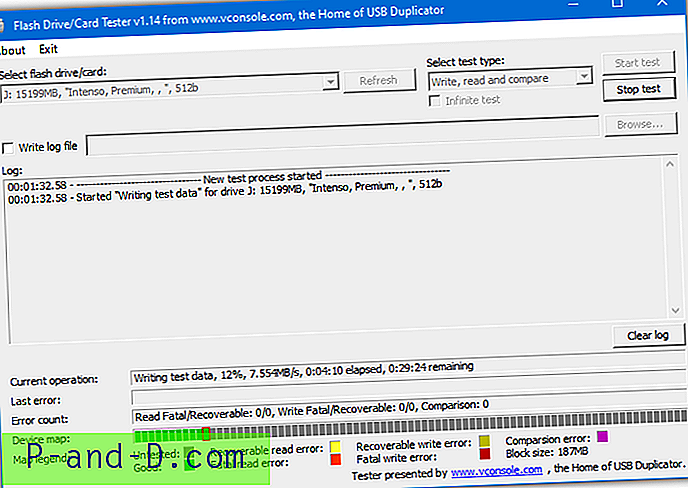
전체 테스트를 실행하려면 드롭 다운에서 플래시 드라이브를 선택하고 "쓰기, 읽기 및 비교"테스트 유형을 선택한 다음 테스트를 시작하십시오. 크거나 느린 드라이브에서 전체 테스트를 실행할 시간이 없다면, 이제 데이터를 드라이브에 기록하고 나중에 별도의 테스트 유형 인 쓰기와 읽기를 사용하여 데이터를 비교할 수 있습니다. Flash Drive / Card Tester는 공식적으로 설치 설치 프로그램으로 제공되지만 파일이 두 개이므로 휴대용 버전을 만들기 위해 압축했습니다.
플래시 드라이브 / 카드 테스터 다운로드 | 플래시 드라이브 / 카드 테스터 휴대용
4. 빠른 디스크 테스트
이 도구는 Java로 만들어져 Windows뿐만 아니라 Mac 및 Linux와 같은 다른 운영 체제에서도 실행할 수 있습니다. 그것은 분명히 시스템에 Java가 설치되어 있어야 함을 의미합니다. Quick Disk Test를 실행하려면 .Jar 파일을 마우스 오른쪽 버튼으로 클릭하고 열기 또는 열기로 열기>“Java (TM) Java 플랫폼 바이너리”를 선택해야합니다. 더블 클릭이 작동하지 않을 수 있습니다.
상단의 위치 버튼을 클릭하여 드라이브를 선택하십시오. 당신이 쓰고 싶은 데이터의 양은 당신에게 달려 있습니다. 예를 들어 드라이브를 30 % 채우거나 특정 양의 데이터로 채우도록 선택할 수 있습니다. 또는 leave free 옵션을 사용하여 반대 작업을 수행하십시오. 가짜 드라이브는 일반적으로 2GB, 4GB, 8GB 또는 16GB와 같으므로 일부 또는 모든 용량을 포함하는 백분율로 시작할 수 있습니다.

드라이브에 이미있는 데이터는 덮어 쓰지 않지만 선택한 양을 채우기 위해 새 데이터가 추가됩니다. 유용한 기능은 드라이브에 데이터를 쓰는 동안 프로세스를 중지하고 나중에 프로그램을 다시 시작한 다음 중단 된 부분을 계속 채우는 것입니다. 모호한 이유로 드롭 다운 용량 메뉴는 Yottabytes로 올라가며 필요하지 않습니다. 모르는 사람들에게 요타 바이트 하나는 1 조 테라 바이트입니다!
빠른 디스크 테스트 다운로드
5. ChipGenius
위에 나열된 프로그램은 모두 실제로 디스크에 데이터를 쓴 다음 다시 읽은 다음 데이터가 올바른지 또는 손상된 지 확인하는 것과 같은 방식으로 작동합니다. ChipGenius는 완전히 다르며 실제로 드라이브의 데이터를 전혀 건드리지 않습니다. 대신, 드라이브 내부의 플래시 메모리 칩에서 정보를 읽어서 실제 용량과 용량을 확인합니다.
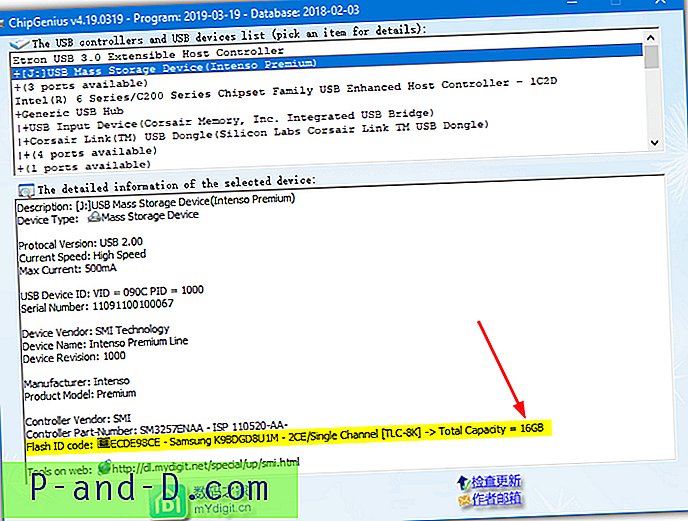
프로그램을 실행하고 장치 내부의 플래시 칩에 대한 정보를 찾으십시오. 라인은 칩의 공급 업체 및 모델 번호와 실제 용량을 제공합니다. 용량이 표시되지 않으면 라인의 다른 데이터를 복사 (Ctrl + C) 한 후 검색 엔진에 입력하면 추가 정보가 제공 될 수 있습니다. 표시된 모든 데이터를 클립 보드에 복사하려면 창을 마우스 오른쪽 버튼으로 클릭하십시오.
참고 : ChipGenius는 VirusTotal과 같은 온라인 바이러스 스캐너를 사용하여 많은 오 탐지를 생성합니다. 불편한 경우 프로그램을 다운로드하지 마십시오.
ChipGenius 다운로드 (Russian site) ChipGenius 직접 다운로드 (Password = usbdev.ru)
최종 참고 사항 : ChipGenius 외에 다른 모든 도구는 드라이브에 데이터를 씁니다. 테스트가 파괴적인지 여부에 관계없이 드라이브에 남아있는 모든 것을 백업하는 것이 좋습니다. 드라이브에 실제 오류나 용량 문제가있는 경우 데이터가 손상되는 것으로 알려져 있습니다.





